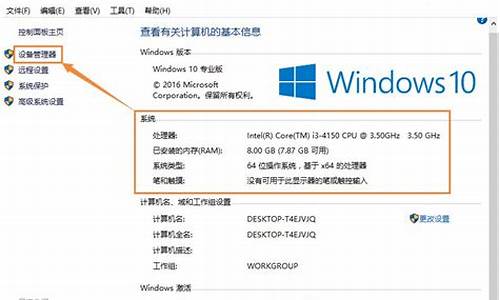电脑pe怎么备份系统,pe备份电脑系统
1.怎么在PE环境下备份系统
2.pe怎么备份系统
3.怎么在PE中备份系统|使用U盘备份当前系统的方法
4.如何使用u启动Win8PE一键智能装机工具备份系统
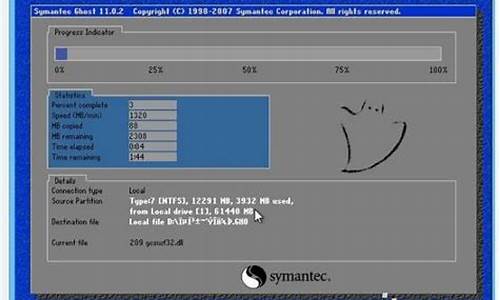
您好,电脑店系统备份和还原教程
1、直接点击系统备份和还原进入下一页面,其中还原功能必须建立在已经有备份系统的基础上。
2、点击备份,压缩等级一般默认为快速压缩,类型一般则根据自身需求选择,点击备份开始进行系统备份。
注意:
增量备份是指已备份的文件不会重复备份,直接保留,仅备份修改或新增的内容。举个例子,使第一次备份了5个文件,后面修改了1个文件,增加了1个文件,那么备份时会自动保留不变的4个文件,只备份2个文件,大大减少了备份的工作量。之后的备份都是以前一次的备份为基础改变。
Ghost备份是指对当前使用的系统进行备份,如果升级后的系统使用不习惯,可以直接使用这个功能将系统还原至当前使用的系统。
3、压缩等级、类型选择完毕后,点击确定开始进行系统备份,直至系统备份完成即可。
4、如需还原,选中需要还原的系统,点击右下角的还原并在弹窗中点击确定即可开始系统还原。
pe系统文件备份和还原
1、直接点击文件备份和还原进入下一页面
2、勾选需要备份的资料,或者点击左下角全选,然后点击备份,弹窗出现时,点击确定即可。
3、随后勾选项目备份成功,如需还原,点击右下角还原,出现弹窗时,点击确定即可还原成功。
怎么在PE环境下备份系统
PE本身没有备份系统的功能。
PE其实就是一个高度精简版的windows系统,本身并没有备份系统这类的功能。
不过,PE系统里一般集成有GHOST程序,这个程序倒是可以用于系统备份。其原理就是将硬盘上的系统盘完全打包成一个文件,在需要的时候可以恢复到硬盘,就可以快速恢复电脑系统。
pe怎么备份系统
备份系统:
1、用u深度u盘启动盘制作工具制作u启动盘,进入主菜单界面选择“02u启动win8pe标准版(新机器)”并回车,
2、进入桌面后,我们双击打开“u深度PE装机工具”,在弹出的窗口中点击“备份分区”并选择需要备份的系统盘“c盘”(温馨提示:正常情况下我们的系统都是安装在c盘),然后再选择备份时文件所存放的本地磁盘。此时u深度pe装机工具会自动生成一个存储路径,点击“确定”即可,
3、接着在弹出的窗口中选择“确定(Y)”按钮开始执行备份过程
4、耐心等待系统完成备份
5、备份完成后,在弹出的重启计算机提示窗口中点击“否”,按照备份分区存储路径查看是否存在一个后缀名为gho的ghost映像文件,如果有,说明备份成功
怎么在PE中备份系统|使用U盘备份当前系统的方法
具体备份的操作方法:
1、点击u启动菜单,打开分区工具栏下的ghost11.0.2
2、选择Local (本地)-Partition(分区) - To Image(到镜像),备份分区成镜像文件至指定位置去
3、选择系统分区所在硬盘,可从大小判断哪个是固态硬盘,哪个是机械硬盘,哪个是u盘。
4、选择系统所在分区(ntfs),然后点击“ok”
5、命名镜像文件,并制定文件存放位置,然后点击“se”执行
6、选择压缩比,no不压缩,fast快速压缩和high强力压缩,然后耐心等待ghost完成
如何使用u启动Win8PE一键智能装机工具备份系统
操作系统在遇到故障时,一般都要进行重装,但是重装系统给用户带来了很大的麻烦,不仅要安装驱动还要重新安装常用的软件,所以如果能够及时对系统进行备份,那么就能避免这些麻烦的工作。接下来小编就跟大家分享使用U盘PE内置的Ghost工具备份Windows系统的方法。
一、准备工具
1、U盘启动盘:U教授PE启动盘制作教程
2、PE系统内置的Ghost备份还原工具
二、U盘PE备份操作系统步骤
1、插入U教授维护盘,在开机过程中按下F12/F11/ESC等启动热键,选择U盘启动项,按回车进入,U盘启动热键大全;
2、在U教授主界面进入Ghost备份还原系统多合一菜单;
3、运行GHOST多合一U盘启动专用版;
4、输入3运行Ghost不加载驱动(手动);
5、打开Ghost,点击OK确认,依次点击local—Partition—ToImage;
6、选择电脑所在的硬盘,Size较小的为U盘,点击OK;
7、选择系统所在分区,Type为Primary的分区就是系统分区,点击OK;
8、选择系统备份的位置,并输入备份文件名称,点击Se;
9、弹出提示框,选择Fast确认;
10、提示是否开始执行备份操作,点击Yes;
11、开始执行系统备份操作,耐心等待;
12、备份完成,重启系统,拔出U盘。
使用U盘PE备份当前Windows系统的步骤就是这样,有需要的用户可以根据上述步骤进行系统的备份。
相关教程:
U盘PE重装win7系统教程
一键ghost备份xp/win7/win8/win8.1/win10系统步骤
建议你尝试下述步骤制作一个U盘启动盘并进行系统备份:
1、制作U盘启动盘。这里推荐u启动U盘启动盘制作工具,因为兼容性好。
2、设置电脑BIOS启动顺序为U盘,根据主板不同,进BIOS的按键也各不相同,常见的有Delete,F12,F2,Esc等进入BIOS,找到“Boot”,把启动项改成“USB-HDD”,然后按“F10”—“Yes”退出并保存,再重启电脑既从U盘启动。
如果还是不能启动U盘,u启动有BIOS设置U盘启动的详细教程。
3、重启电脑进入win8PE系统,一键智能装机工具会自动运行,没有运行的话请双击桌面上的“PE一键装机工具”;
4.选择备份系统需要存放的路径之后点击“确定”按钮即可;
声明:本站所有文章资源内容,如无特殊说明或标注,均为采集网络资源。如若本站内容侵犯了原著者的合法权益,可联系本站删除。